基础架构之Gitlab Runner
【摘要】 基础架构之Gitlab Runner也是常用的基础设施,我们接着GitLab操作,具体使用GitlabRunner,如果不熟悉可以见官方详细介绍https://docs.gitlab.com/runner,这篇文章主要介绍安装及项目使用。(一) 环境要求Centos 7.5.1804Docker 18.06.1-cegitlab/gitlab-cegitlab/gitlab-runner(...
基础架构之Gitlab Runner也是常用的基础设施,我们接着GitLab操作,具体使用GitlabRunner,如果不熟悉可以见官方详细介绍https://docs.gitlab.com/runner,这篇文章主要介绍安装及项目使用。
(一) 环境要求
Centos 7.5.1804
Docker 18.06.1-ce
gitlab/gitlab-ce
gitlab/gitlab-runner
(二) 安装设置
GitLab设置
a) 知道上篇文章,我们创建的demo项目,依次点击settings-> ci/cd-> Runners,可以看到如下图所示
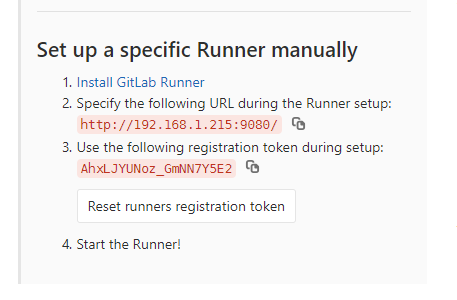
记住这里的URL及token,后面注册Runner的时候会用到。
执行器安装
sudo docker run -d --name gitlab-runner-docker --restart always -v /srv/gitlab-runner-docker/config:/etc/gitlab-runner -v /usr/bin/docker:/usr/bin/docker -v /usr/lib64/libltdl.so.7:/usr/lib/x86_64-linux-gnu/libltdl.so.7 -v /var/run/docker.sock:/var/run/docker.sock gitlab/gitlab-runner:latest
。
等命令执行完成后,可以通过命令查看下该服务的状态,
,待状态为Up的时候,我们就可以注册执行器了。
注册
运行如下命令,注册执行器
sudo docker exec -it gitlab-runner-docker gitlab-runner register -n --url http://192.168.1.215/ --registration-token xv3VmFtGnaKzLRx8EPJx --tag-list=dev --description "dockersock" --docker-privileged=true --docker-pull-policy="if-not-present" --docker-image "docker:latest" --docker-volumes /var/run/docker.sock:/var/run/docker.sock --docker-volumes /root/m2:/root/.m2 --executor docker
这里注意要替换前面步骤看到的URL,及Token。
待提示成功后,我们到Runners就可以看到如下所示,说明执行器注册成功

项目使用
a) 修改gitlab-ci.yml内容,进行功能测试
variables: stages: - compile - package - deploy before_script: - echo '开始构建...... ' build: stage: compile script: - echo '正在执行compile......' only: - master tags: - dev package: stage: package script: - echo 'package......' only: - master tags: - dev after_script: - echo '结束构建......' deploy: stage: deploy script: - echo '正在执行compile......' only: - master tags: - dev
提交后,会触发执行器。
b) 查看进度及结果
点击图标可以查看执行进度,

点击后,会显示进度详情,如图所示

点击相应的阶段,可以看到详细的执行信息

这样基础架构之Gitlab Runner就介绍完了,下篇文章我们会跟具体项目结合起来讲解,如果在开发中遇到问题,也可以留言共同探讨共同进步。
【声明】本内容来自华为云开发者社区博主,不代表华为云及华为云开发者社区的观点和立场。转载时必须标注文章的来源(华为云社区)、文章链接、文章作者等基本信息,否则作者和本社区有权追究责任。如果您发现本社区中有涉嫌抄袭的内容,欢迎发送邮件进行举报,并提供相关证据,一经查实,本社区将立刻删除涉嫌侵权内容,举报邮箱:
cloudbbs@huaweicloud.com
- 点赞
- 收藏
- 关注作者



评论(0)